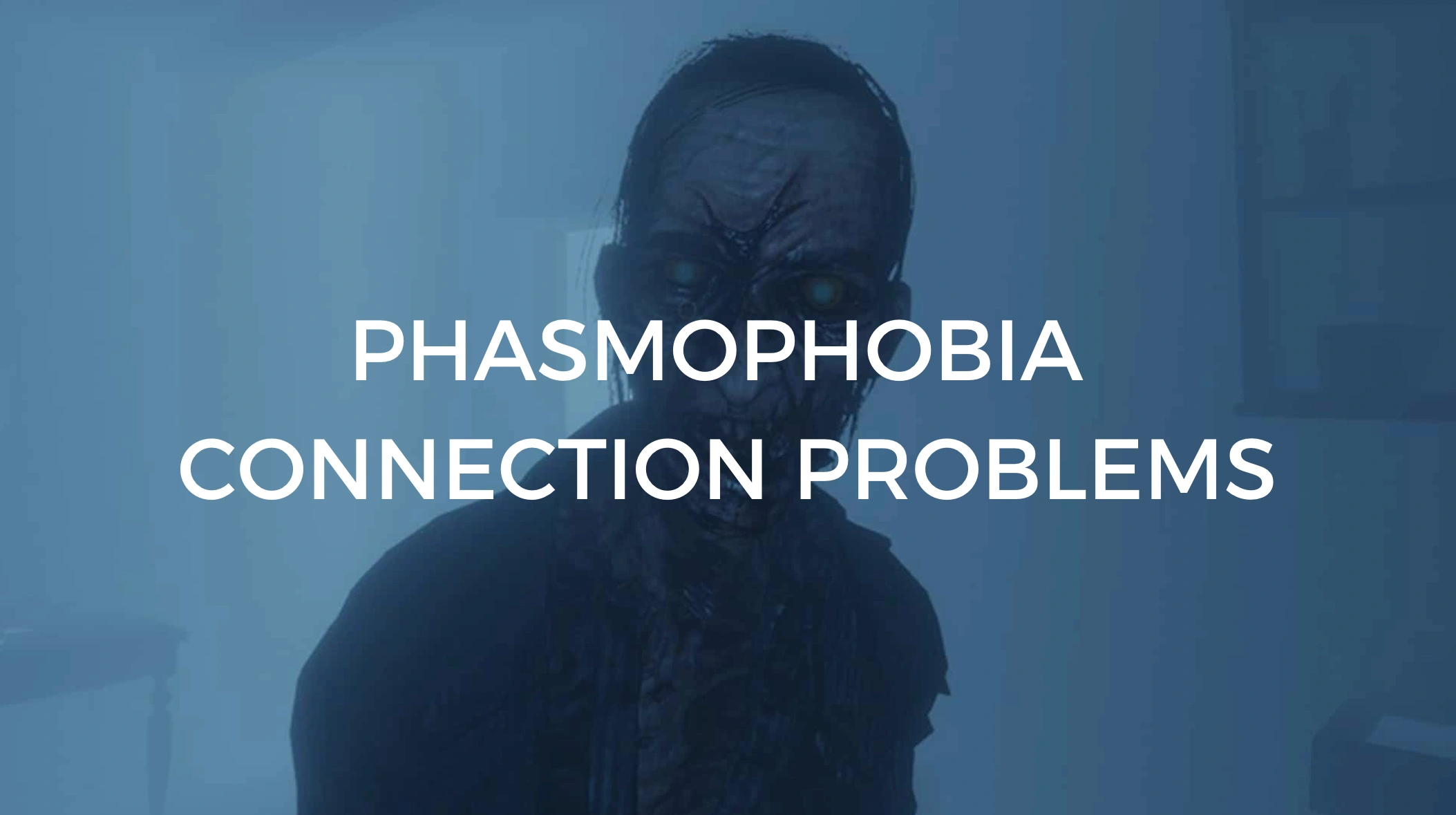Что происходит
Совместные охоты на призраков в Phasmophobia всё чаще прерываются серьёзными проблемами с подключением. Особенно тяжело приходится игрокам из Сибири, Урала и юга России: перебои в работе Cloudflare и использование американских серверов Unity приводят к бесконечным таймаутам и срывам подключения к лобби.
Основные проблемы
- Зависание на бесконечных экранах загрузки
- Ошибки «Connection lost Phasmophobia»
- Ошибки «Network game not working»
- Ошибки «Connection interrupted: client timeout»
- Сбои голосового чата во время игры
Если вы сталкиваетесь с этими проблемами, это руководство объяснит причины и предложит пошаговые решения — а также расскажет, как инструменты вроде LagoFast помогут ускорить вход в игру и стабилизировать соединение.
Часть 1: Почему у вас возникают проблемы с подключением в Phasmophobia
Существует несколько причин, по которым у вас могут появляться сбои соединения в Phasmophobia: от временных багов до серьёзных проблем с сетевой инфраструктурой.
1. Сбои Cloudflare и региональные ограничения
Значительная часть игроков в России, особенно в Сибири, на Урале и на юге страны, сейчас страдает от нестабильности серверов. Главная причина — сбой Cloudflare, нарушающий маршрутизацию и доставку пакетов до облачных серверов Unity в США, на которых построен мультиплеер Phasmophobia.
Кроме того, международные санкции осложнили доступ российских пользователей к этим серверам. В итоге даже базовое подключение к игре может завершаться ошибками:
- Connection lost server timeout Phasmophobia
- Infinite connection in Phasmophobia on Steam
- Connection interrupted client timeout Phasmophobia
Эти ошибки возникают не только в России, но именно в регионах с текущими ограничениями маршрутизации они встречаются чаще всего.
2. Ошибки игровых серверов
Разработчики Phasmophobia официально признали наличие бага Unity, влияющего на игроков по всему миру. Из-за него пользователи могут бесконечно висеть на экране подключения или вовсе не попадать в мультиплеерные сессии.
3. Сбои голосовых серверов
Дополнительное раздражение вызывают ошибки Phasmophobia failed to connect to the voice server. Их причины чаще всего связаны с:
- ограничениями брандмауэра
- некорректной настройкой локального интернета
- устаревшими драйверами
Часть 2: Как исправить проблемы с подключением в Phasmophobia
Теперь, когда мы разобрались с причинами, пора переходить к решениям. Следующие методы помогают справиться с большинством ошибок: таймаут клиента, таймаут сервера, бесконечная загрузка и сбои голосовых серверов.
LagoFast: лучшее решение для проблем с подключением в Phasmophobia
Если вы находитесь в России или сталкиваетесь с перебоями из-за Cloudflare и Unity, LagoFast — это наиболее эффективный и безопасный способ решить сетевые проблемы в Phasmophobia. Это не просто оптимизатор соединения: LagoFast сочетает в себе ускорение маршрутизации и снижение пинга в реальном времени в одном лёгком инструменте.
Почему LagoFast работает лучше всего:
- Оптимизированные маршруты: автоматически находит самый быстрый путь до игровых серверов Unity, даже из ограниченных регионов.
- Снижение пинга: значительно уменьшает задержки и стабилизирует соединение.
- Исправление потери пакетов: помогает устранить пропадание данных во время игры.
- Режим Game Booster: ускоряет работу системы во время запуска игры.
- Лёгкий вход в игру: особенно полезно для игроков из юга России, Сибири и Урала — LagoFast обеспечивает стабильный вход в Phasmophobia даже при проблемах с Cloudflare.
- Ускорение голосовых каналов: помогает подключаться к голосовым серверам без ошибок.
Инструкция по использованию LagoFast для исправления проблем подключения к Phasmophobia на ПК:
Шаг 1. Нажмите кнопку Free Trial, чтобы скачать и установить LagoFast.
Шаг 2. Откройте LagoFast, затем нажмите кнопку PC слева и введите Phasmophobia в строке поиска, после чего выберите игру.
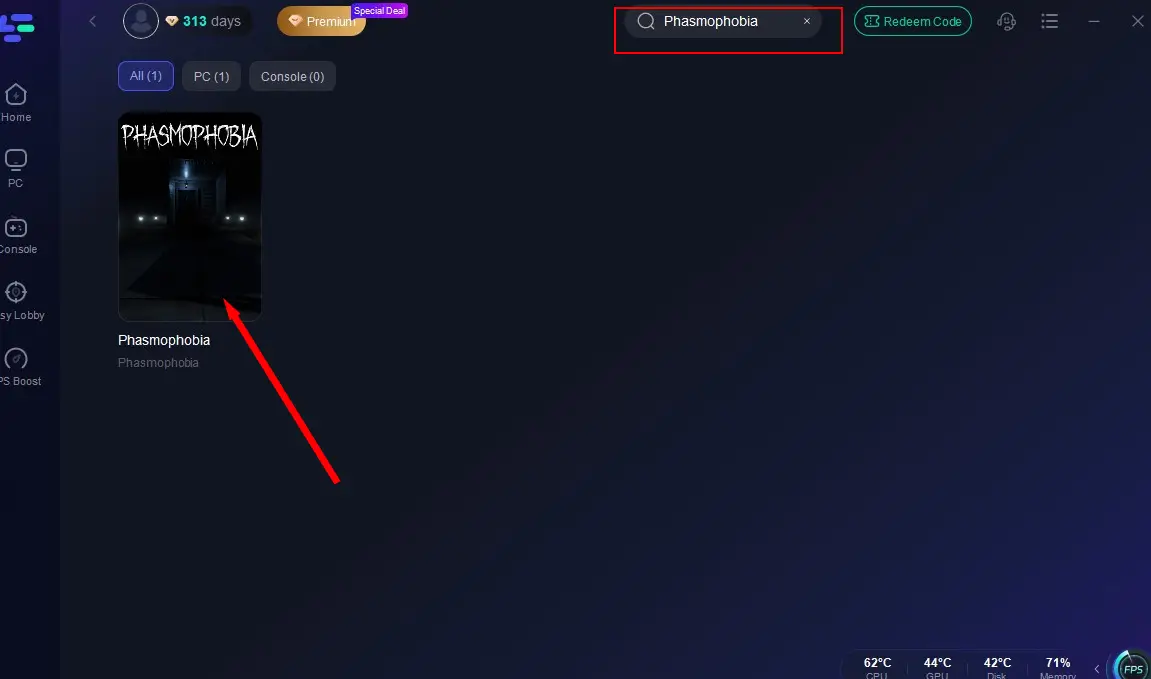
Шаг 3. Нажмите Select Server, чтобы выбрать лучший сервер для стабильной игры, затем включите Smart Boost.
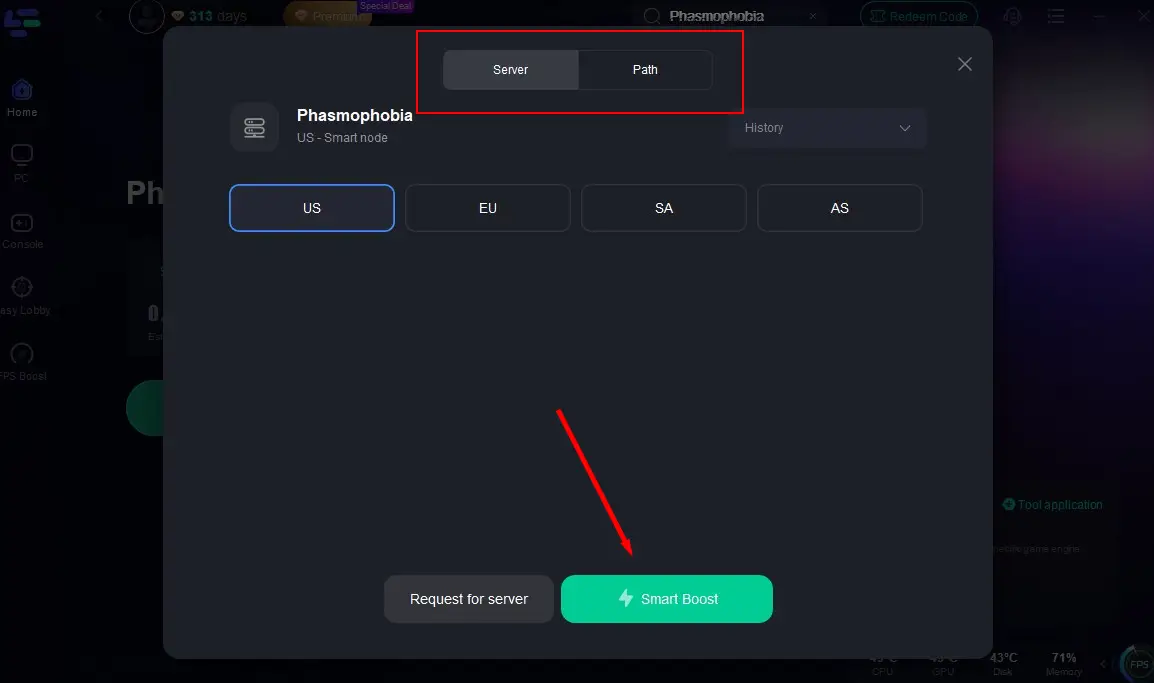
Шаг 4. Справа проверьте показатели пинга, потери пакетов и многопутевого подключения. В конце нажмите Start Game, чтобы запустить игру.
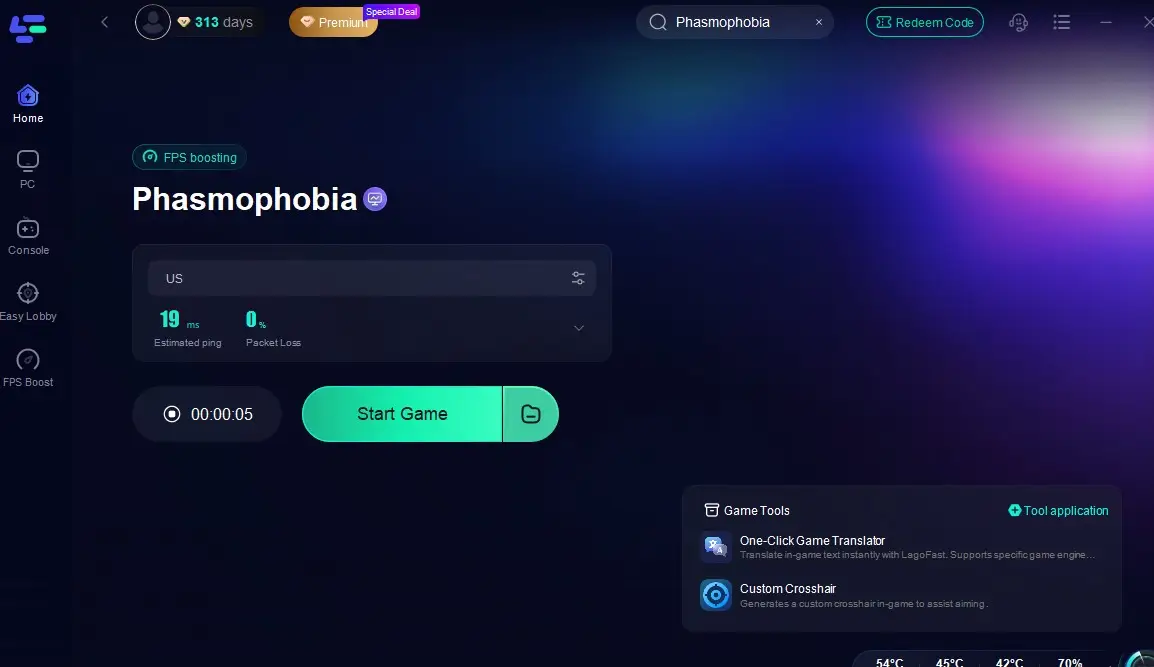
Отключите брандмауэр Windows и добавьте Phasmophobia в список исключений
Иногда Windows Firewall может блокировать корректное подключение Phasmophobia к интернету.
Шаг 1. Откройте Панель управления → Система и безопасность → Брандмауэр Защитника Windows.
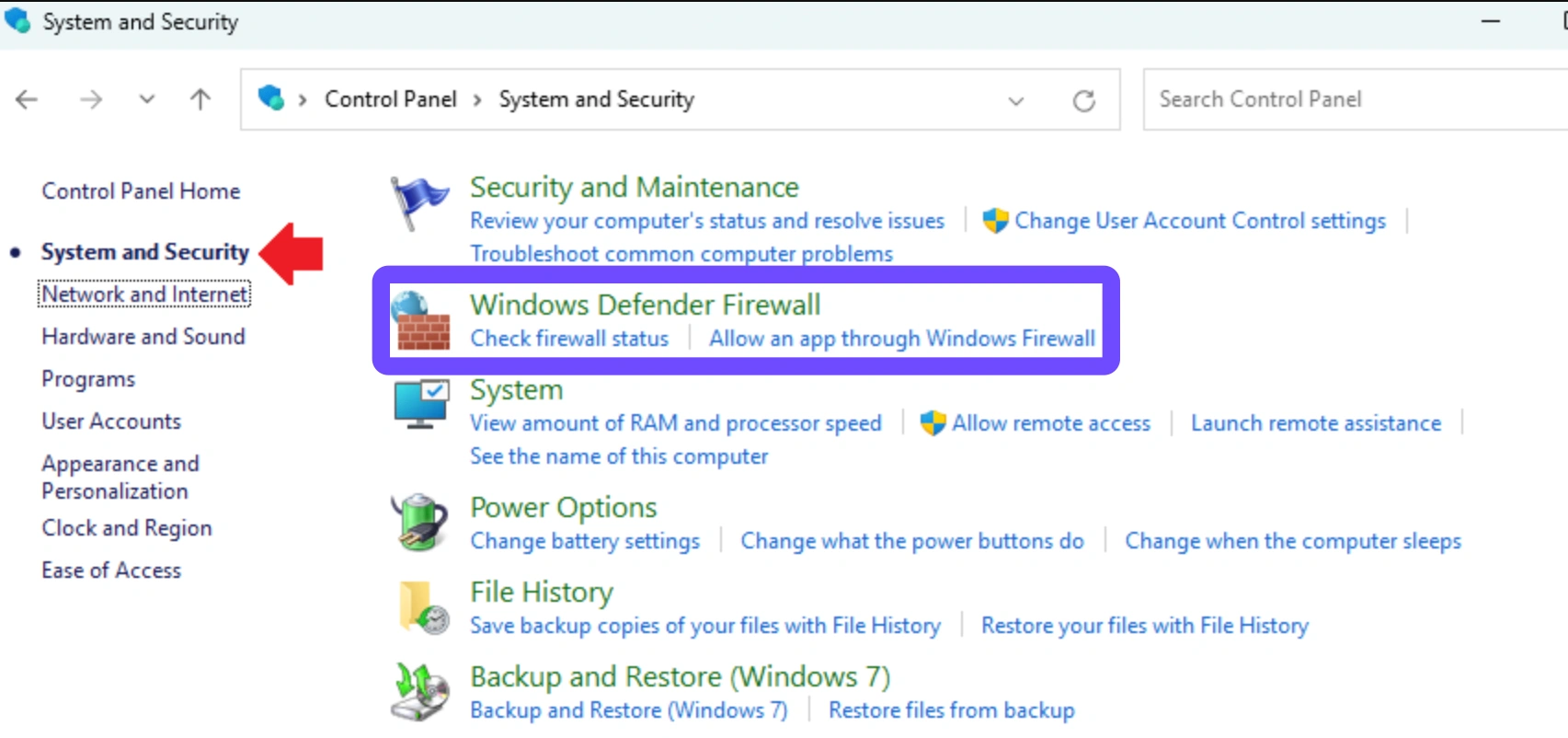
Шаг 2. Нажмите Разрешить запуск программы или компонента через брандмауэр Защитника Windows.
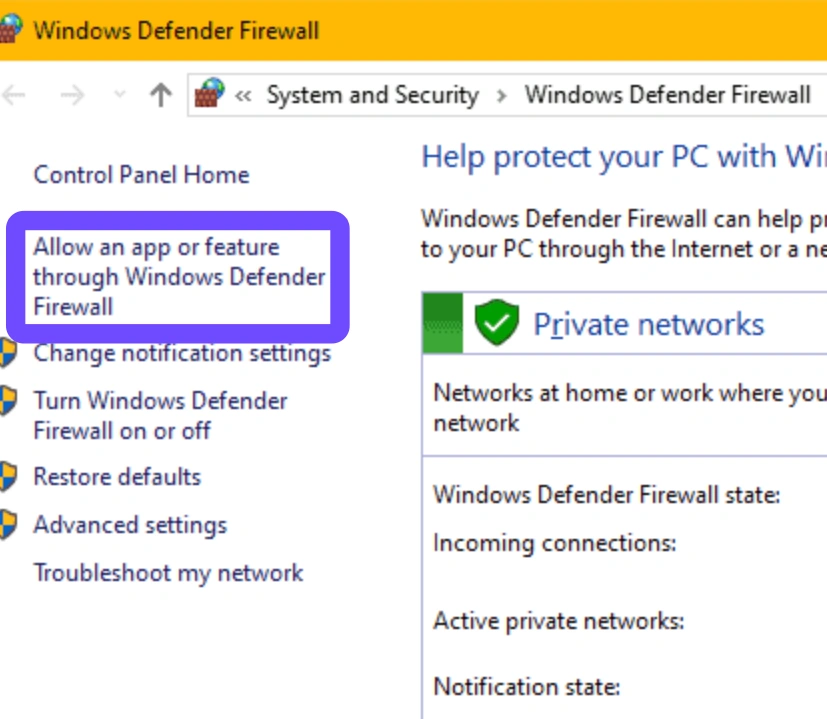
Шаг 3. Найдите Phasmophobia и убедитесь, что галочки стоят как в Частной, так и в Общедоступной сетях.
Шаг 4. Если игры нет в списке, нажмите Разрешить другое приложение и вручную добавьте исполняемый файл из папки Steam.
Шаг 5. Сохраните изменения и выйдите.
Шаг 6. Перезагрузите компьютер и попробуйте снова запустить игру.
Проверка файлов игры через Steam
Повреждённые игровые файлы могут приводить к ошибкам client timeout или network game not working.
Шаг 1. Запустите Steam и перейдите в Библиотеку.
Шаг 2. Кликните правой кнопкой по Phasmophobia и выберите Свойства.
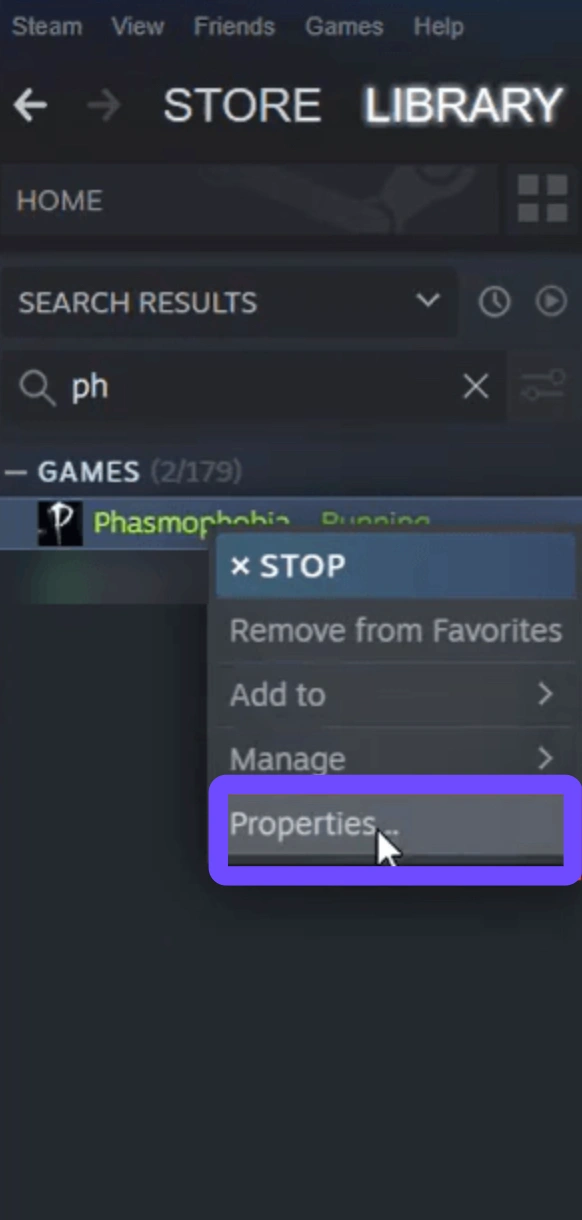
Шаг 3. Перейдите во вкладку Локальные файлы (Installed Files).
Шаг 4. Нажмите Проверить целостность файлов игры.
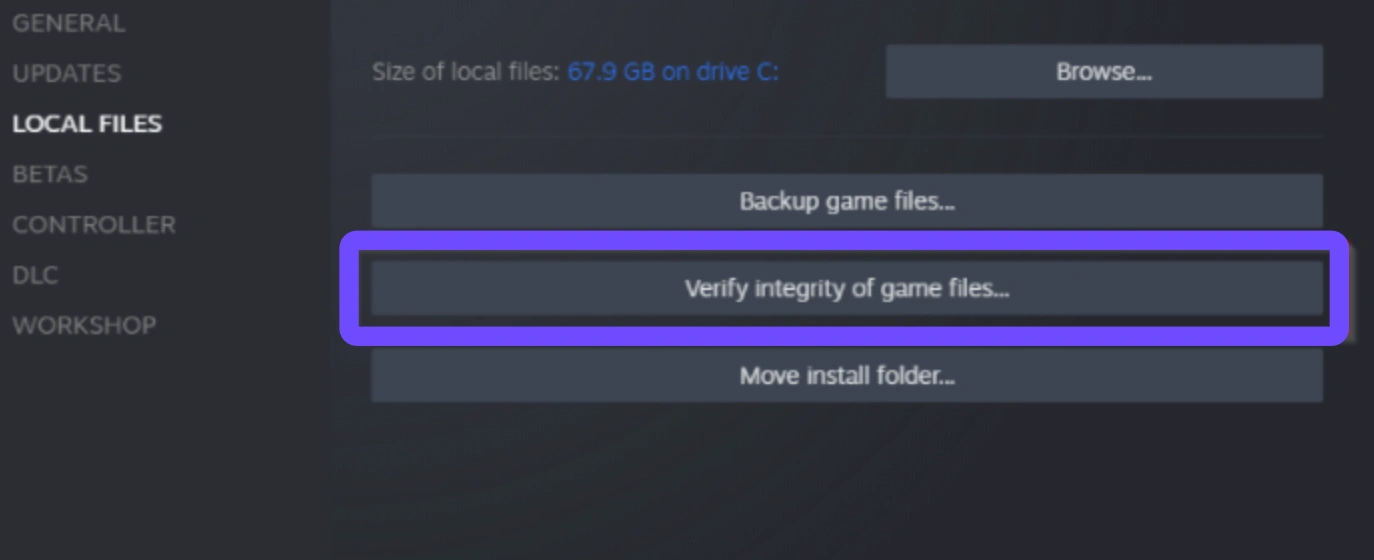
Шаг 5. Дождитесь завершения проверки и исправления ошибок.
Шаг 6. Перезапустите игру.
Сброс сетевых настроек
Иногда сетевые параметры могут быть повреждены, что вызывает ошибки Phasmophobia connection interrupted client timeout.
Шаг 1. Откройте Командную строку от имени администратора.
Шаг 2. Введите команду netsh winsock reset и нажмите Enter.
Шаг 3. Затем введите ipconfig /flushdns и нажмите Enter.
Шаг 4. Перезагрузите ПК.
Шаг 5. Подключитесь к интернету заново.
Шаг 6. Запустите игру и проверьте, решена ли проблема.
Изменение настроек DNS
Смена DNS может улучшить доступ к игровым серверам и сократить количество ошибок server timeout.
Шаг 1. Перейдите в Панель управления → Сеть и интернет → Центр управления сетями и общим доступом.
Шаг 2. Нажмите Изменение параметров адаптера.
Шаг 3. Кликните правой кнопкой по активному соединению и выберите Свойства.
Шаг 4. Найдите Протокол Интернета версии 4 (TCP/IPv4) и нажмите Свойства.
Шаг 5. Установите DNS:
- Предпочитаемый: 8.8.8.8
- Альтернативный: 8.8.4.4
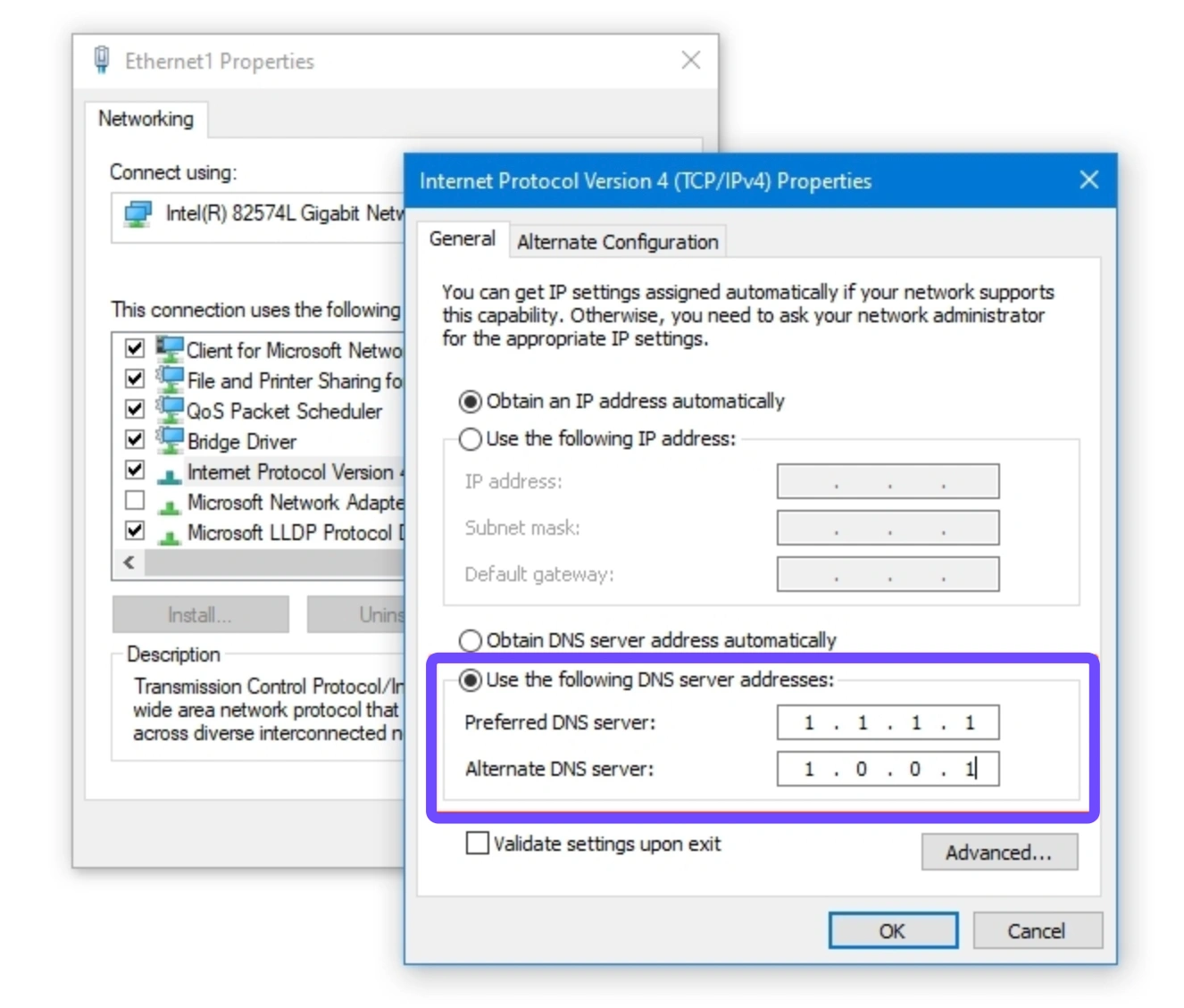
Шаг 6. Сохраните изменения и перезагрузите компьютер.
Отключение IPv6
Phasmophobia не всегда корректно работает с IPv6, особенно на старых маршрутизаторах.
Шаг 1. Перейдите в Панель управления → Сеть и интернет → Сетевые подключения.
Шаг 2. Кликните правой кнопкой по активной сети и выберите Свойства.
Шаг 3. Пролистайте вниз и снимите галочку с Протокол Интернета версии 6 (TCP/IPv6).

Шаг 4. Нажмите ОК.
Шаг 5. Перезагрузите ПК.
Шаг 6. Запустите Phasmophobia и проверьте подключение.
Переустановка игры
Если ничего не помогает, полная переустановка может удалить повреждённые данные или некорректные обновления.
Шаг 1. Откройте Steam.
Шаг 2. Кликните правой кнопкой по Phasmophobia → Управление → Удалить.
Шаг 3. После удаления вручную сотрите оставшиеся файлы из папки библиотеки Steam.
Шаг 4. Перезагрузите компьютер.
Шаг 5. Снова скачайте Phasmophobia из Steam.
Шаг 6. Установите и запустите игру.
Заключение
Мир охоты на призраков в Phasmophobia должен быть захватывающим и пугающим, а не прерываться раздражающими ошибками вроде connection lost, client timeout или бесконечных загрузочных экранов. К счастью, есть рабочие способы решить эти проблемы.
LagoFast остаётся самым мощным и удобным решением, особенно для игроков в России, которые страдают от перебоев Cloudflare и ограничений Unity Cloud из-за санкций. Вместе с LagoFast, шесть приведённых выше ручных методов помогут устранить глубинные сбои в системе или сети и вернуть стабильное подключение к игре.

Ускорьте свою игру с LagoFast для эпической скорости
Играйте усерднее, быстрее. Ускоритель игр LagoFast устраняет тормоза и задержки на ПК, мобильных устройствах или Mac — выигрывайте каждый матч!
Быстро снижает игровую задержку и пинг!
Увеличивает FPS для более плавной игры!